PS:如何利用滤镜效果制作酷炫的海报背景
1、一、风滤镜效果
1、在PS 中打开图片(快捷键Ctrl+O),按快捷键Ctrl+J复制一层。

2、在选项栏中执行【滤镜-风格化-风】,选中风滤镜后,弹出滤镜窗口,选择【方法-大风,方向-从左】,单击确定。
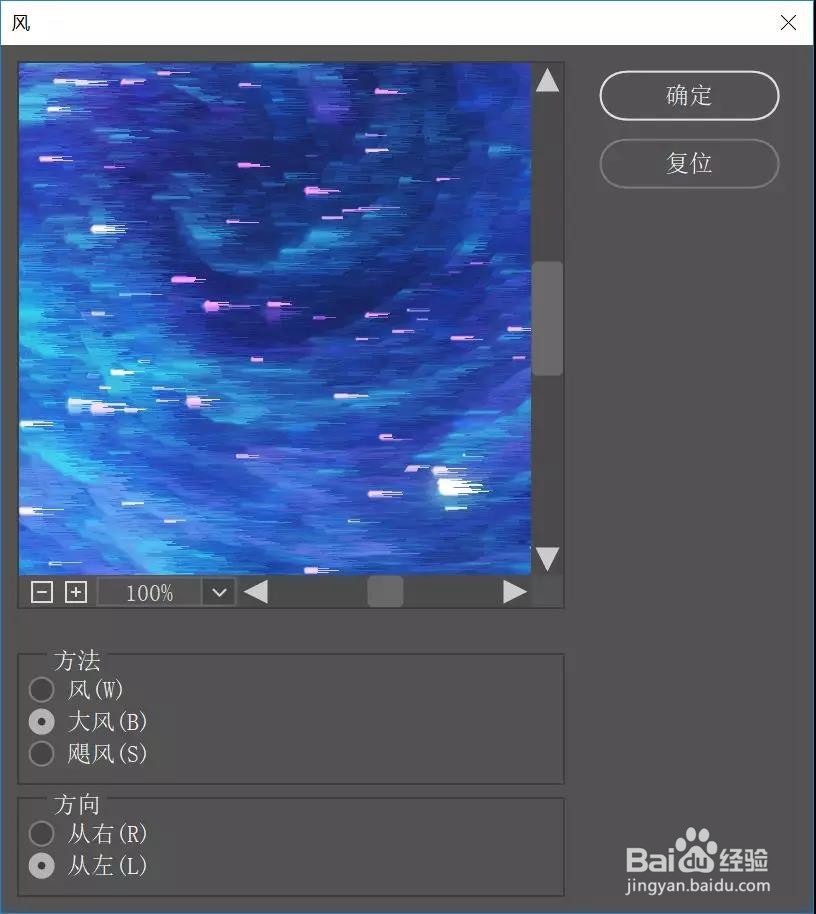
3、处理后效果图

4、按快捷键Alt+Ctrl+F(PS版本为PScc2017,有些版本快捷键为Ctrl+F),重复多次添加此滤镜。

5、在图层面板下方单击调整图层按钮,选择亮度/对比度,在弹出的窗口进行设置。
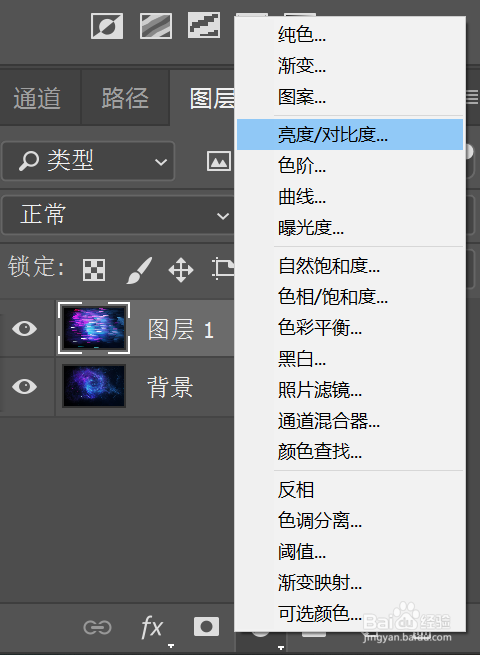
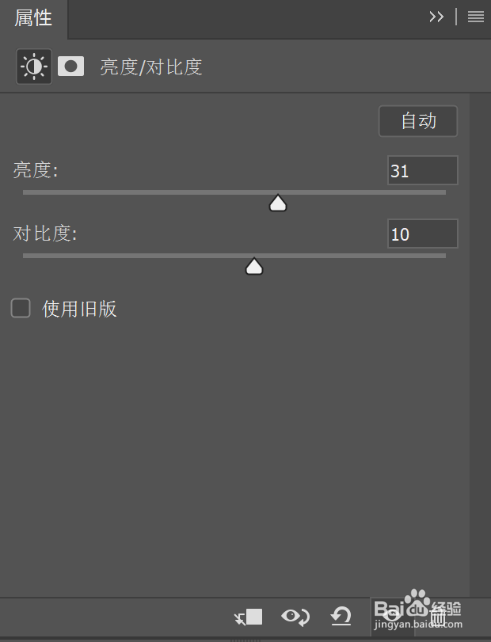
6、处理后效果图

7、按快捷键Alt+Shift+Ctrl+E合并图层后,按快捷键Ctrl+T,将图片逆时针旋转90°,用裁剪工具调整画面。

8、在背景中加入文字并进行排版,一张酷炫的海报就制作完成了。
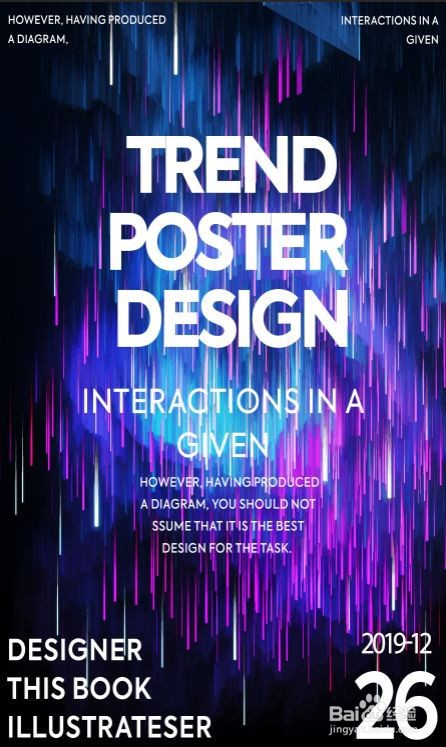
9、二、凸出滤镜效果
1、在PS 中打开图片(快捷键Ctrl+O),按快捷键Ctrl+J复制一层。

10、在选项栏中执行【滤镜-风格化-凸出】,选中凸出滤镜后,弹出滤镜窗口,按照下图设置参数,单击确定。
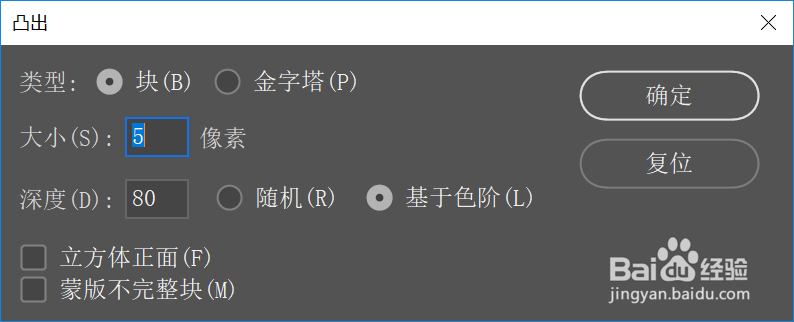
11、处理后效果图
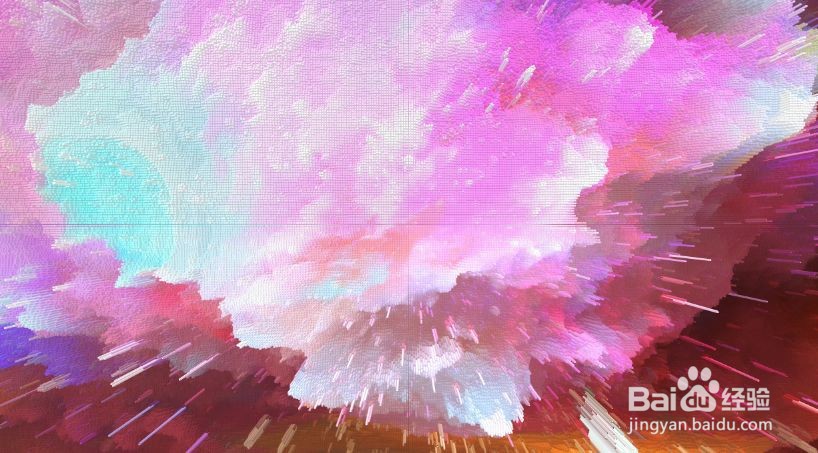
12、再在选项栏中执行【滤镜-风格化-油画】,选中油画滤镜后,弹出滤镜窗口,按照下图设置参数,单击确定。
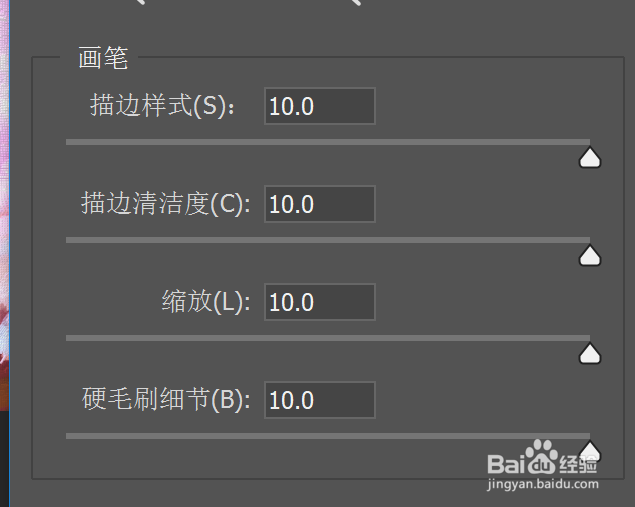
13、处理后效果图

14、为了让画面有景深感,在选项栏中执行【滤镜-扭曲-挤压】,选中挤压滤镜后,弹出滤镜窗口,按下图设置参数,单击确定。
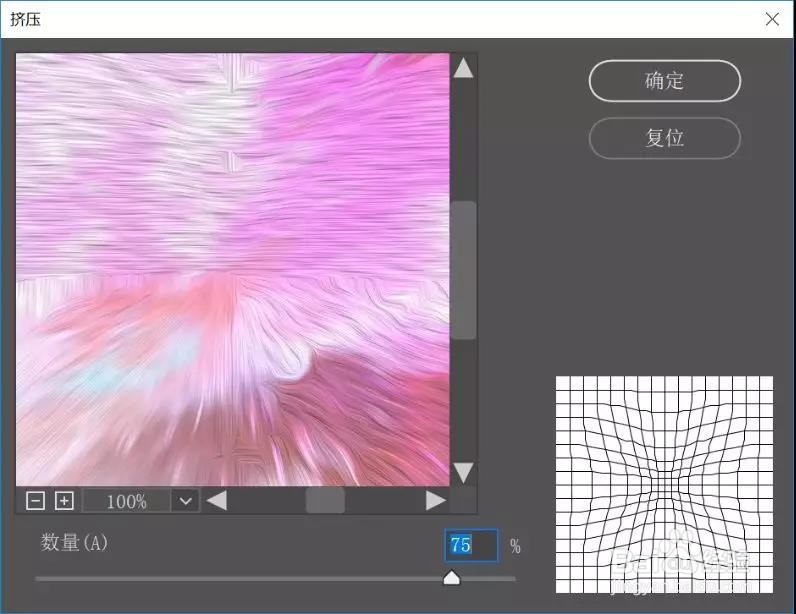
15、处理后效果图

16、处理之后,按快捷键Ctrl+T,单击顺时针旋转90°,并用裁剪工具调整画面。

17、按快捷键Ctrl+T,单击水平翻转。

18、最后,调整色调,在调整图层中选择曲线,将画面的亮部提亮,暗部压暗,加大画面的对比。
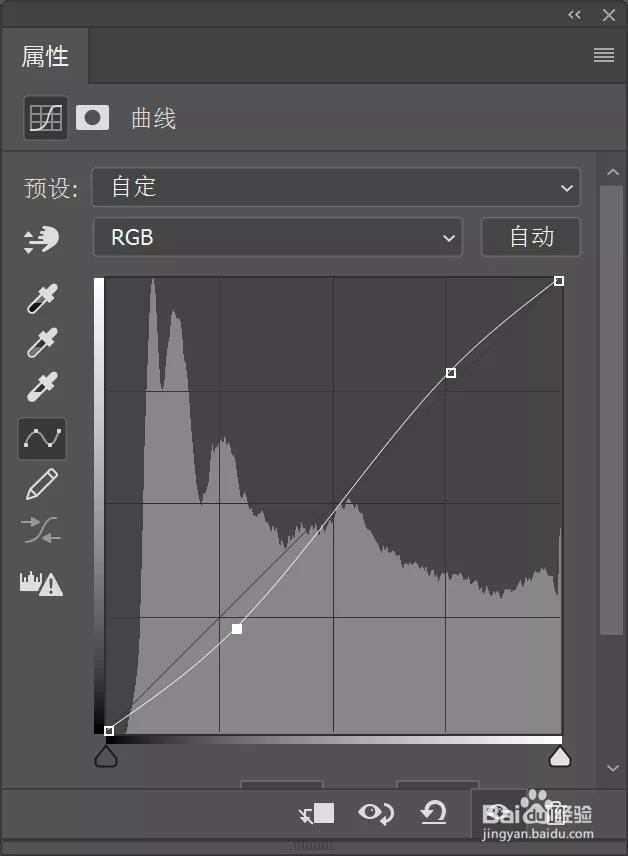
19、效果图

20、在背景中加入文字并进行排版:
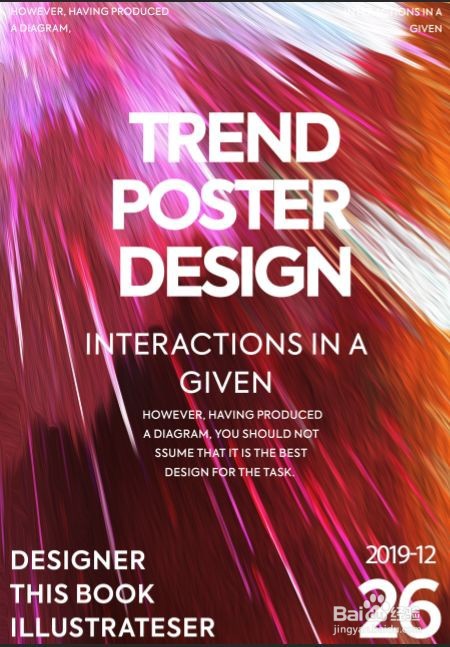
21、个人建议
一张酷炫的海报就制作完成了,最终效果如图所示。
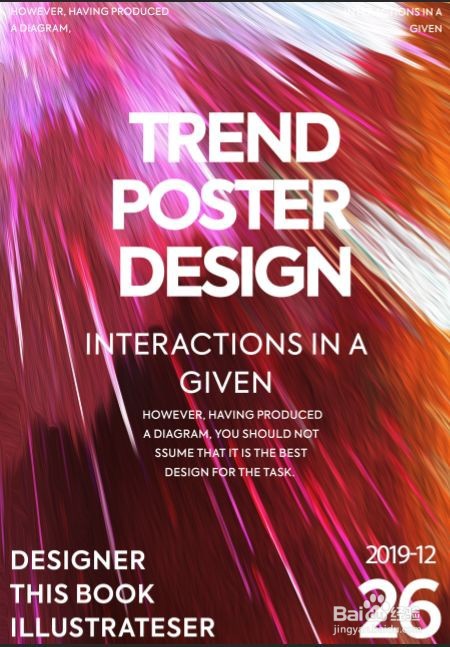
声明:本网站引用、摘录或转载内容仅供网站访问者交流或参考,不代表本站立场,如存在版权或非法内容,请联系站长删除,联系邮箱:site.kefu@qq.com。
阅读量:56
阅读量:59
阅读量:160
阅读量:62
阅读量:135